-
Star Rain - Franie Margot

Köszönet Franie-nak, hogy lehetővé tette számomra leírásának fordítását!
Az eredeti leírás Franie Margot tulajdona, melyet TILOS másolni, s más oldalon közé tenni!
Ez vonatkozik erre a fordításra is!
Merci beaucoup Franie!
Az eredeti leírást itt találod:
A leckét PSP X7 programmal készítettem, de elkészíthető más verziójú programmal is!
A bemutató képek eltérőek lehetnek.

Pluginok/Szűrök:
- Simple - Blintz; - Diamonds **

- AP 01 (Innovations) - Lines-Silverlining

- Virtual Painter - Virtual Painter 4

A ** jelölt pluginok importálhatók az Unlimited 2.0 pluginok közé.

Hozzávaló anyagot innen letöltheted:
Letöltés és kicsomagolás után:
- A fájlokat nyisd meg a PSP programban

Színpaletta:
FGC:
 BGC:
BGC:  Kieg. szín:
Kieg. szín: 
Vagy az általad választott tube képből végy színeket, de ebben az esetben figyelj az elemek átszínezésére!!!
Kezdjünk is neki!

1.
- Nyisd meg a "calgue-Alpha-sélections_Star_Rain" képet és Window-Duplicate -val duplázd meg, az eredetit zárd be
- Töltsd ki gradienttel


2.
- Duplázd meg a réteget
- Plugins - Simple - Blintz
- Plugins - Simple - Diamonds

3.
- Selections - Load/Save Selection - Load Selection from Alpha Channel - Keresd a "Sélection#1" beállítást
- Promote Selection to Layer
- Szüntesd meg a kijelölést
- Plugins - AP 01 (Innovations) - Lines-Silverlining


4.
- Állj a Copy of Raster 1 rétegre
- Selections - Load/Save Selection - Load Selection from Alpha Channel - Keresd a "Sélection#2" beállítást
- Promote Selection to Layer
- Szüntesd meg a kijelölést
- Plugins - AFS IMPORT - Tile


5.
- Duplázd meg a réteget
- Mirrorral tükrözd meg
- Merge Down vond össze az egymás alatti rétegeket
- Effects - Distortion effects - Polar Coordinates

- Adjust - Sharpness - Sharpen

6.
- Selections - Load/Save Selection - Load Selection from Alpha Channel - Keresd a "Sélection#4" beállítást
- Selections - Modify - Select Selection Borders

- Töltsd ki Gradienttel

- Effects - 3D effects - Inner Bevel

- Szüntesd meg a kijelölést
- Effects - 3D effects - Drop Shadow 2 / 2 / 50 / 20 Fekete
- Effects - 3D effects - Drop Shadow -2 / -2 / 50 / 20 Fekete

7.
- Állj a felső rétegre
- Duplázd meg a réteget
- Mirrorral tükrözd meg
- Merge Down vond össze az egymás alatti rétegeket
- Plugins - Flaming Pear - Flexify 2

- Selections - Load/Save Selection - Load Selection from Alpha Channel - Keresd a "Sélection#3" beállítást
- Nyomj egy DEL billentyűt
- Szüntesd meg a kijelölést
- Effects - Image effects - Offset


8.
- Duplázd meg a réteget
- Mirrorral tükrözd meg
- Merge Down vond össze az egymás alatti rétegeket
- Selections - Load/Save Selection - Load Selection from Alpha Channel - Keresd a "Sélection#5" beállítást
- Selections - Modify - Contract - 10 px
- Töltsd ki
 színnel
színnel- Effects - Texture effects - Blinds
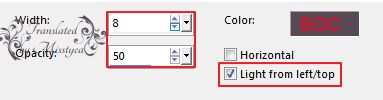
- Effects - 3D effects - Drop Shadow 0 / 0 / 100 / 10 Fekete
- Szüntesd meg a kijelölést

9.
- Állj a felső rétegre
- Effects - 3D effects - Drop Shadow

- Ismételd meg, csak a Vertical/Horizontal értéket rakd mínuszba -5 / -5
- Állj felülről a 2. rétegre
- Effects - Distortion effects - Curlicues

- Effects - Edge effects - Enhance more

10.
- Állj a Copy of Raster 1 rétegre
- Effects - Reflection effects - Rotating Mirror

- Effects - Edge effects - Enhance

11.
- Rakj rá egy Új réteget
- Töltsd ki
 színnel
színnel- Layers - New Mask Layer - From Image
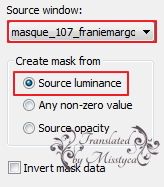
- Effects - Edge effects - Enhance
- Merge Group vond össze a mask rétegeket
- Effects - Image effects - Seamless Tiling


12.
- Duplázd meg a réteget
- Mirrorral tükrözd meg
- Merge Down vond össze az egymás alatti rétegeket
- Vedd le az átlátszóságot 75 %-ra
Jelenleg itt tartasz:

13.
- Állj a felső rétegre
- Nyisd az "element_Star_Rain" képet és Paste as New Layerként másold a képedre
- Effects - Image effects - Offset

- Merge Visible vond össze a látható rétegeket

14.
- Select All jelöld ki a képet
- Add Borders - 5 px -

- Effects - 3D effects - Buttonize

- Szüntesd meg a kijelölést

15.
- Add Borders - 40 px -
 - ezt jelöld ki vrázspálcával
- ezt jelöld ki vrázspálcával- Plugins - Virtual Painter - Virtual Painter 4
1: Filter - Airbush beállítást válaszd
2: Material - Canvas(Fine) beállítást válaszd

- Szüntesd meg a kijelölést
- Plugins - AAA Frames - Foto Frame


16.
- Nyisd meg a "women_260_franiemargot" képet és Paste as New Layerként másold a képedre
- Helyezd el, lásd a kész képen
- Adjust - Sharpness - Sharpen more
- Effects - 3D effects - Drop Shadow


17.
- Új rétegen helyezd el rajta a neved
- Mentsd el JPEG formátumban

Bízom benne, hogy sikerült elkészíteni, s jól éreztétek magatokat közben!
Nagyon szívesen venném, ha az elkészíttet leckeképet e-mail formájában elküldenéd nekem, vagy Facebook oldalamon megosztanád, hogy itt oldalamon meg tudnám osztani!
Ide kattintva írhatsz nekem levelet!

Egy másik változat tőlem:
Köszönöm Piroska
Köszönöm Éva










 Twitter
Twitter del.icio.us
del.icio.us Facebook
Facebook Digg
Digg Technorati
Technorati Yahoo!
Yahoo! Stumbleupon
Stumbleupon Google
Google Blogmarks
Blogmarks Ask
Ask Slashdot
Slashdot









